在当今数字化快速发展的时代,一款性能优异的笔记本电脑是工作、学习甚至娱乐不可或缺的工具。惠普作为全球知名的科技品牌,其推出的16笔记本电脑系列一直备受...
2025-07-16 7 笔记本电脑
笔记本电脑强大的便携性和日益提升的性能,使其成为越来越多游戏爱好者的首选。然而,对于不熟悉电脑操作的人来说,安装游戏可能会遇到一些问题。本文将详细介绍笔记本电脑安装游戏的步骤,并提供一些优化建议和常见问题的解决方案,帮助玩家顺利体验游戏乐趣。
在着手安装游戏之前,需要确认自己的笔记本是否具备运行该游戏的硬件条件。以较高的配置要求游戏为例,通常需要以下几个硬件标准:
处理器:至少为IntelCorei5或AMDRyzen5级别。
显卡:独立显卡,如NVIDIAGeForceGTX1060或AMDRadeonRX570以上。
内存:至少8GBRAM。
存储空间:游戏安装空间一般在50GB以上,视具体游戏而定。
操作系统:确保笔记本的操作系统处于最新状态,以获得最优游戏体验。
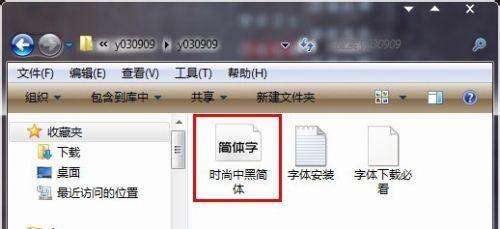
在安装游戏之前,首先需要拥有游戏本身。玩家可以选择去游戏官网购买并下载游戏,或者通过各大数字游戏平台如Steam、EpicGamesStore等进行购买和下载。
游戏购买平台
如何在Steam购买游戏
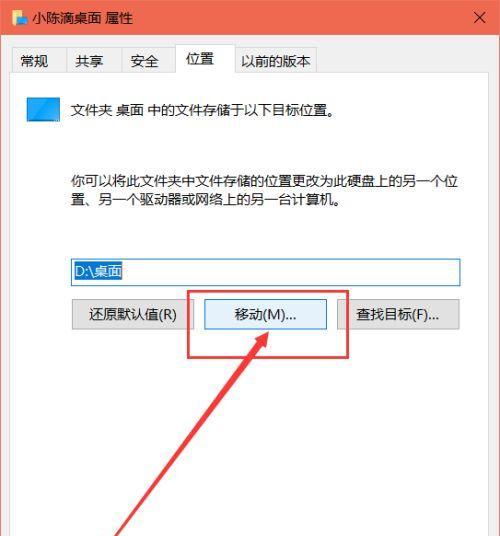
安装游戏前,确保电脑中的杀毒软件和防火墙不会干扰游戏文件的安装。建议在关闭不必要的后台程序后进行安装,这样可以确保系统的运行速度和安装过程的顺畅。
关闭后台程序
检查系统兼容性

第一部分:下载游戏
1.选择游戏安装位置,建议使用SSD或外部高速存储设备,以缩短加载时间。
2.设置下载速度,根据自己的网络情况尽量将速度调至最大,以减少等待时间。
第二部分:安装游戏
1.等待下载完毕后,运行安装程序。
2.按照安装向导的提示选择安装路径、安装组件。
3.阅读并同意游戏的使用条款。
4.等待游戏文件解压和安装,期间不要关闭安装窗口或断开电源。
游戏安装路径选择
安装程序向导
安装完毕后,建议更新显卡驱动和操作系统,确保游戏能够在最佳状态下运行。
更新显卡驱动
系统更新
首次运行游戏时,可能需要花费一些时间进行初始化。初始化完成后,通常会有设置向导帮助玩家进行画面、控制系统等基本设置。
游戏初始化设置
画面质量调整
所有设置完成后,即可开始游戏,享受游戏世界带来的乐趣。
游戏体验优化
问题一:电脑配置是否满足游戏要求?
在购买游戏前,可以通过游戏官方提供的系统需求表单来确认自己的笔记本是否满足游戏的最低要求。如果硬件配置低于推荐配置,可能需要考虑升级硬件。
问题二:安装过程中遇到错误信息?
可尝试重启安装程序,或上网搜索错误代码,查看其他玩家遇到同样问题的解决办法。同时,确保操作系统和所有相关驱动是最新版本。
问题三:游戏运行缓慢或画面卡顿?
首先检查游戏和系统的配置设置,将画质调低,关闭一些不必要的特效。如果问题依旧,可能需要升级硬件,比如增加内存或更换显卡。
安装游戏并不是一件复杂的事,但在安装之前,做好准备工作和根据需求调整设置,将大大提升你的游戏体验。希望本文能够帮助各位笔记本玩家顺利安装并享受游戏带来的乐趣。
标签: 笔记本电脑
版权声明:本文内容由互联网用户自发贡献,该文观点仅代表作者本人。本站仅提供信息存储空间服务,不拥有所有权,不承担相关法律责任。如发现本站有涉嫌抄袭侵权/违法违规的内容, 请发送邮件至 3561739510@qq.com 举报,一经查实,本站将立刻删除。
相关文章

在当今数字化快速发展的时代,一款性能优异的笔记本电脑是工作、学习甚至娱乐不可或缺的工具。惠普作为全球知名的科技品牌,其推出的16笔记本电脑系列一直备受...
2025-07-16 7 笔记本电脑

随着科技的快速发展,笔记本电脑成为了我们日常生活中不可或缺的一部分。但是,当我们挑选笔记本电脑时,经常会看到不同的“代标”标识,比如“i7代”、“R5...
2025-07-06 13 笔记本电脑

在快节奏的现代生活里,笔记本电脑的启动速度往往决定了我们工作和娱乐的效率。是否有一项功能可以在不牺牲系统稳定性的前提下,加快电脑的启动速度呢?答案是肯...
2025-07-06 11 笔记本电脑

笔记本电脑作为我们日常工作中不可或缺的移动办公设备,其存储空间的需求随着使用时间的延长而不断增长。硬盘作为存储数据的主要部件,一旦容量告急,就需要我们...
2025-07-06 14 笔记本电脑
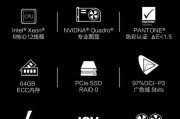
电脑卡顿是很多使用华硕笔记本电脑用户经常会遇到的问题。这不仅影响了工作效率,还会降低娱乐体验。了解如何解决华硕笔记本电脑卡顿问题对于每个用户来说都至关...
2025-07-05 14 笔记本电脑
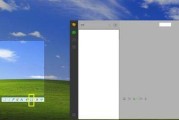
在当今的数字时代,笔记本电脑已经不仅仅是一个简单的计算设备,它也成为了个性展示的平台。幻影灯片效果是一种在笔记本电脑上实现的酷炫视觉效果,它能够通过显...
2025-07-03 10 笔记本电脑